tippek
1. A Drive ingyenes 15 GB-os tárhelyet biztosít a PowerPoint fájlok tárolásához.
2. Futtatnia kell a Microsoft Office 2003 alkalmazást.
Van néhány PowerPoint-bemutatóm, amelyet kereskedelmi találkozón mutathatok meg Mac-en. De a Microsoft Office-m mindig rosszul működik. Van PowerPoint néző Mac-hez? Kösz.
Az irodai életben a gyakran használt irodai eszköz a PowerPoint, különösen néhány értekezlet-előadáson. A PowerPoint prezentációra azért van szükség, hogy megmutassa főnökének, partnerének, sőt ügyfeleinek is. Tehát a jól használható PowerPoint néző nagyon elengedhetetlen.
A beépített PowerPoint megjelenítő a Microsoft Office PowerPoint. Ha telepíti a Microsoft PowerPoint 2010 programot a számítógépére, akkor közvetlenül megnyithatja és elolvashatja ezeket a PowerPoint fájlokat. A PowerPoint Office azonban nem mindig működik jól.
Tehát itt kell megtalálni a legjobbat PowerPoint megjelenítő. Ebben a bejegyzésben megosztjuk Önnel a PowerPoint nézőt Mac, online és mobileszközökhöz, például iPadhez vagy Android telefonhoz.
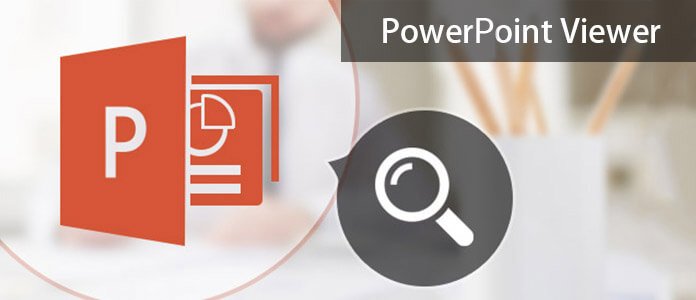
PowerPoint Viewer
Az online PowerPoint nézők a legtöbb felhasználó számára széles körben használt nézők.
Ha van Microsoft-fiókja, akkor olvassa el a PowerPoint fájlokat az interneten.
1 lépés Ugrás https://office.live.com/start/PowerPoint.aspx, és jelentkezzen be a Microsoft-fiókjába.
2 lépés Kattintson a "Fájl"> "Megnyitás"> "Nyissa meg a OneDrive űrlapot" elemre a PowerPoint-fájlok vagy a OneDrive-on tárolt fájlok helyi számítógépre történő feltöltéséhez.
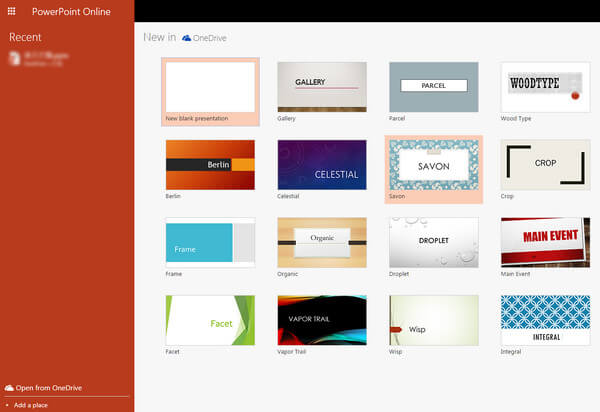
1. Töltse fel saját PowerPoint fájljait a OneDrive-ra, és a OneDrive csak ingyenes 5 GB-os felhőtárhelyet biztosít Önnek.
2. Ha nagyon bizalmas PowerPoint fájlja van, akkor azt javasoljuk, hogy ne használja az online PowerPoint nézőt az online web számára, az nem 100% -osan biztonságos.
A Google Sildes egy másik ingyenes online PowerPoint-megtekintő, ezt az online PowerPoint-megtekintőt is szabadon használhatja.
1 lépés Ugrás https://docs.google.com/presentation/?usp=mkt_slides, kattintson a Plus képre a PowerPoint fájlok hozzáadásához.
2 lépés Az előugró PowerPoint felületen kattintson a "Fájl"> "Diák importálása" elemre a saját PowerPoint-fájlok feltöltéséhez, majd kattintson a "Fájl"> "Megnyitás" elemre, és válassza az olvasáshoz az imént a Drive-ra feltöltött PowerPoint-fájlt.
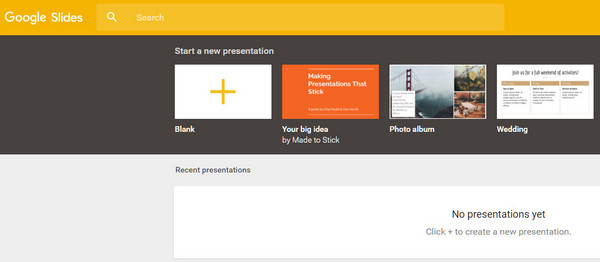
tippek
1. A Drive ingyenes 15 GB-os tárhelyet biztosít a PowerPoint fájlok tárolásához.
2. Futtatnia kell a Microsoft Office 2003 alkalmazást.
Ha még nincs telepítve a számítógépre a Microsoft PowerPoint 2010, akkor is megnyithatja és megtekintheti a PowerPoint prezentációkat a PowerPoint Viewer használatával.
A PowerPoint Viewer ingyenesen lehetővé teszi, hogy teljes hűséggel megtekinthesse a PowerPoint 97-ben és későbbi verzióiban létrehozott, teljes funkcionalitású prezentációkat. Ez a megjelenítő támogatja a jelszóval védett Microsoft PowerPoint prezentációk megnyitását is.
1 lépés Ingyenesen letölthető a PowerPoint néző itt: https://www.microsoft.com/en-us/download/details.aspx?id=8255, majd telepítse a számítógépére.
2 lépés A PowerPoint Viewer telepítése után kattintson duplán erre az olvasóra a PowerPoint fájl vagy fájlok importálásához.
3 lépés A PowerPoint fájlokat teljes képernyőn jelenítheti meg. Ha más PowerPoint fájlokat szeretne olvasni, akkor a "Menu"> "End Show" gombra kell kattintania a többi PPT fájl betöltéséhez.
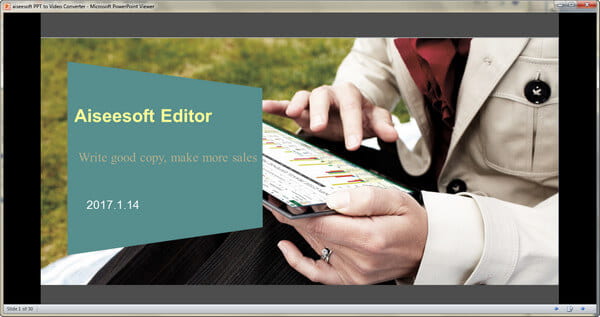
Ellenőrizze az alábbi listát, hogy milyen PowerPoint fájltípus és Windows számítógépes rendszer támogatja ezt az ingyenes PowerPoint nézőt.
| PowerPoint fájlnévkiterjesztések | .ppt, .pptx, .pptm, .pot, .potx, .potm, .pps, .ppsx és .ppsm |
| A Microsoft Office programokban létrehozott prezentációk | Microsoft PowerPoint 2010 Microsoft Office PowerPoint 2007 Microsoft Office PowerPoint 2003 Microsoft PowerPoint 2002 Microsoft PowerPoint 2000 Microsoft PowerPoint 97 |
| Windows rendszert | Windows 7, Windows Server 2003 R2 (32 bites x86) Windows Server 2003 R2 x64 kiadások A Windows Server 2008 A Windows Vista Service Pack 1 A Windows Vista Service Pack 2 Windows XP Service Pack 3 |
tippek
1. A PowerPoint Viewer ingyenesen olvasható a Windows számítógépen.
2. Nem támogatja a szerkesztési funkciókat.
3. Nem támogatja a Microsoft Office 2013 és 1995 programokat.
4. A PowerPoint Viewer csak akkor nyitja meg a támogatott prezentációs fájltípusokat, ha a PowerPoint egyik verziója nincs telepítve a használt számítógépre. Ha a PowerPoint telepítve van, megnyílik a bemutató, és a PowerPoint Viewer nincs használatban.
Ha Mac-et használ, vagy PowerPoint fájlokat szeretne megtekinteni iPad vagy Android telefonján, ezen a ponton elakadhat. Sőt, ha nincs internetkapcsolata, akkor az online PPT-néző nem érhető el. Tehát a diavetítés megnyitásának és elolvasásának legegyszerűbb módja a PowerPoint fájlok videóvá konvertálása, amely lehetővé teszi a PowerPoint fájlok menet közbeni megtekintését. PowerPoint Video Converter a pontos eszköz.

1 lépés A telepítés után el kell indítania ezt az eszközt a számítógépén, és válassza a „Konvertálás videókká” lehetőséget.
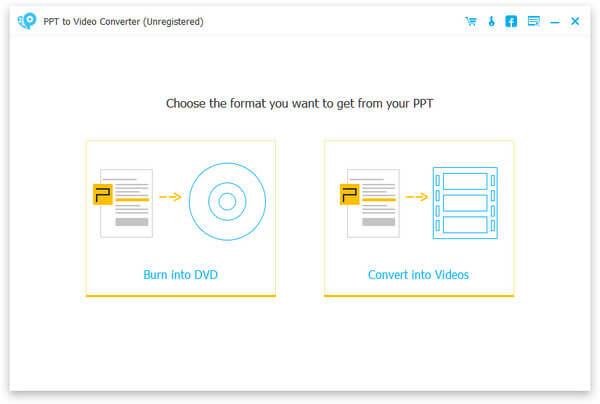
2 lépés Kattintson a "PPT fájl (ok) hozzáadása"> "Tovább" gombra a "Konvertáló mód" és a "Videó beállításai" kiválasztásához. Itt választhat MP4, MOV, AVI vagy más videoformátumokat.
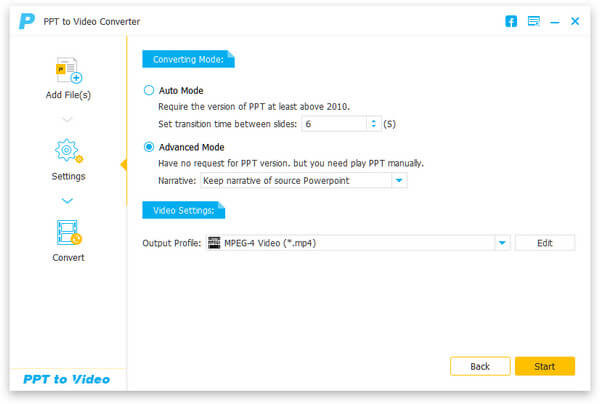
3 lépés Kattintson a "Start" gombra a PowerPoint videóvá konvertálásához, hogy bármely PowerPoint nézőt elérhessen Mac vagy iPad eszközén.
Eddig az összes PowerPoint-nézőt megosztották itt. Kiválaszthatja a helyzetének megfelelően a legjobb nézőt a PowerPoint fájlok olvasásához.


Következtetés
Ez az oldal a legjobb 4 PowerPoint-nézőt gyűjti össze Windows, Mac és online felhasználók számára. Könnyedén megnyithat egy PowerPoint fájlt PowerPoint alkalmazás nélkül. Ezenkívül bármilyen eszközén megtekintheti a PowerPoint fájlokat videó formájában.
Melyik a legjobb? Itt a sor, hogy megjegyzéseit alább hagyja.
Mi az a PowerPoint show-formátum?
A PPSX a PowerPoint show kiterjesztése. Diavetítésként menti az előadásokat. Amikor duplán kattint rá, a Diavetítés nézetben nyílik meg, nem pedig a Normál nézetben.
Hogyan konvertálhatom a PPTX fájlt PDF-be?
Ha egyetemesvé akarja tenni PPTX fájlját, a PowerPoint prezentáció konvertálása PDF-be jó megoldás. Nyissa meg a PPTX fájlt a PowerPoint 2010 vagy újabb verzióban, és kattintson a Fájl> Mentés másként> Ez a számítógép (számítógép) elemre. Írja be a fájl nevét, és válassza a PDF elemet a Mentés típusként legördülő listából. Ezután kattintson a Mentés gombra a PPTX fájl PDF-fé konvertálásához.
Hogyan formázhatom az összes képet a PowerPoint programban?
Nyissa meg a PowerPoint fájlt, és válassza ki a képeket. A Formátum lapon kiválaszthatja a képek kivágását, keret hozzáadását, a szín vagy fényerő megváltoztatását, effektusok hozzáadását, sőt a képek tömörítését is a PowerPoint alkalmazásban.